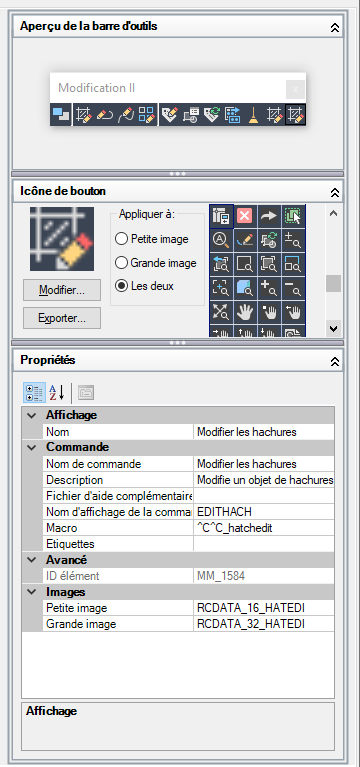L'éditeur Personnaliser l'interface utilisateur vous permet de modifier de nombreux éléments de l'interface utilisateur qui sont utilisés pour lancer une commande dans le programme.
La personnalisation de l'interface utilisateur vous permet de changer la position des outils que vous utilisez fréquemment et d'ajouter de nouveaux outils contribuant à améliorer la productivité. Par exemple, si vous souhaitez ajouter un groupe de fonctions du ruban contenant les commandes que vous employez le plus souvent, vous pouvez créer un groupe de fonctions du ruban nommé Favoris dans l'éditeur Personnaliser l'interface utilisateur et l'ajouter à l'onglet Début. L'éditeur Personnaliser l'interface utilisateur est divisé en deux parties :
- Personnaliser. L'onglet Personnaliser vous permet de créer et de gérer les commandes et les éléments qui composent de nombreuses fonctionnalités de l'interface utilisateur.
- Transférer. L'onglet Transférer vous permet de créer et d'enregistrer un fichier CUIx, et de copier les éléments d'interface utilisateur d'un fichier CUIx dans un autre.
Onglet Personnaliser
Avant de vous lancer dans la personnalisation de vos groupes de fonctions et onglets du ruban, barres d'outils d'accès rapide et autres éléments d'interface utilisateur, vous devez vous familiariser avec l'éditeur Personnaliser l'interface utilisateur qui peut être ouvert à l'aide de la commande CUI. L'onglet Personnaliser, qui s'affiche par défaut, est organisé en trois volets : Personnalisations dans, Liste des commandes et Affichage dynamique.
- Volet Personnalisations dans
-
Le volet Personnalisations dans permet de parcourir les différents éléments de l'interface utilisateur figurant dans les fichiers de personnalisation chargés.
Dans ce volet, vous pouvez créer et modifier des éléments d'interface utilisateur tels que les groupes de fonctions et onglets du ruban, et la barre d'outils d'accès rapide. En haut du volet, vous trouverez les outils qui permettent de charger les fichiers de personnalisation partiels dans le fichier de personnalisation principal, d'enregistrer les modifications apportées aux fichiers de personnalisation chargés et de choisir comment vous voulez afficher ces derniers.
L'affichage sous forme d'arborescence permet de créer et de gérer des éléments d'interface utilisateur. Après avoir créé un élément d'interface utilisateur, vous pouvez lui ajouter des commandes en les faisant glisser à partir du volet Liste des commandes. Vous pouvez également modifier l'ordre dans lequel les commandes sont affichées sur un élément de l'interface utilisateur tel qu'un groupe de fonctions du ruban ou une barre d'outils en les faisant glisser vers le haut ou le bas dans l'arborescence.
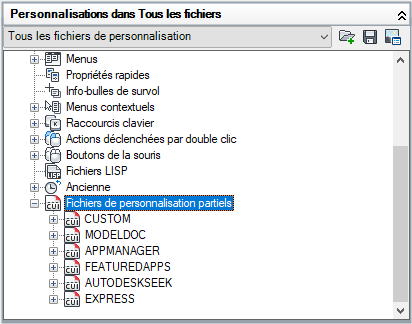
- Volet Liste des commandes
-
Le volet Liste des commandes contient toutes les commandes disponibles dans les fichiers CUIx actuellement chargés. Vous pouvez sélectionner une commande existante dans la liste pour modifier ses propriétés ou créer une commande. Si vous créez une commande, elle est ajoutée au fichier CUIx qui est affiché dans la liste déroulante située en haut du volet Personnalisations dans <nom de fichier>.
La zone Rechercher dans la liste de commandes située dans la partie supérieure du volet Liste des commandes vous permet de filtrer la liste des commandes en fonction de la chaîne de texte que vous entrez. La chaîne de texte est recherchée dans les noms des commandes et les résultats s'affichent dans la zone Liste des commandes.
La liste déroulante Catégories située dans la partie supérieure du volet Liste des commandes contient une liste des catégories prédéfinies utilisées pour filtrer les commandes affichées dans la zone de liste Commande. La liste déroulante contient des catégories spécifiques. Par exemple :
- Toutes les commandes uniquement. Affiche toutes les commandes de chaque fichier de personnalisation chargé.
- Commandes personnalisées. Affiche les commandes définies par l'utilisateur qui ont été ajoutées à un des fichiers de personnalisation chargés.
- Eléments de contrôle de la barre d'outils. Affiche les contrôles spéciaux qui peuvent être ajoutés à une barre d'outils (par exemple, listes déroulantes et zones de texte).
- Eléments de contrôle du ruban. Affiche les contrôles spéciaux qui peuvent être ajoutés à un groupe de fonctions du ruban ou à une barre d'outils d'accès rapide (par exemple, listes déroulantes, curseurs et autres).
Les commandes et contrôles que vous pouvez ajouter à un élément de l'interface utilisateur s'affichent au bas du volet, dans la zone de liste. Faites glisser une commande ou un contrôle, puis déposez-le sur un élément de l'interface utilisateur pour l'afficher sous la forme d'un bouton ou d'un contrôle lorsque le fichier CUIx est enregistré et chargé dans le programme.
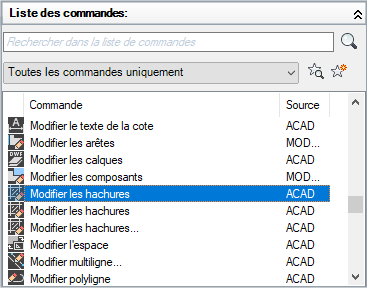
- Volet d'affichage dynamique
-
Le volet d'affichage dynamique permet d'afficher un aperçu de l'élément d'interface utilisateur sélectionné dans le volet Personnalisations dans. Il vous permet de modifier l'image d'une commande sélectionnée dans le volet Liste des commandes, ainsi que les propriétés spécifiques à l'élément sélectionné dans le volet Personnalisations dans ou Liste des commandes.
En fonction de l'élément sélectionné, un ou plusieurs volets suivants apparaissent :
- Icône de bouton
- Informations
- Volet Aperçu
- Propriétés
- Propriétés rapides
- Raccourcis
- Aperçu de la barre d'outils
- Contenu de l'espace de travail